本程式碼研究室會說明如何使用 Workbox 實作彈性搜尋體驗。這個應用程式包含一個會呼叫伺服器端點的搜尋方塊,並將使用者重新導向至基本 HTML 網頁。
評估
新增最佳化項目之前,建議您先分析應用程式的目前狀態。 檢查網站離線時的行為:
- 按下 `Control+Shift+J` 鍵 (在 Mac 上為 `Command+Option+J` 鍵) 開啟開發人員工具。
- 按一下 [網路] 分頁標籤。
- 開啟 Chrome 開發人員工具,然後選取「網路」面板。
- 在「節流」下拉式清單中,選取「離線」。
- 在示範應用程式中輸入搜尋查詢,然後按一下「搜尋」按鈕。
系統會顯示標準瀏覽器錯誤頁面:
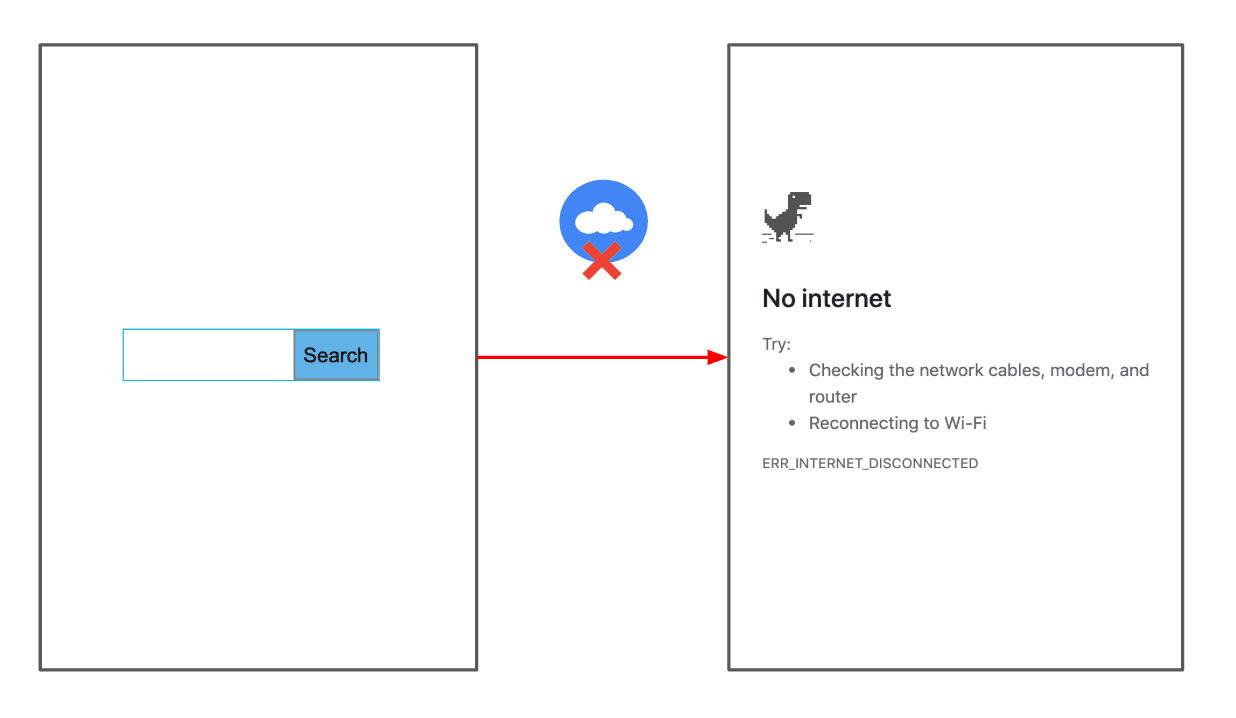
提供備用回覆
服務工作人員包含將離線網頁新增至預先快取清單的程式碼,因此一律可在服務工作人員 install 事件中快取。
通常您需要指示 Workbox 在建構時將這個檔案新增至預先快取清單,方法是將程式庫與所選的建構工具 (例如 webpack 或 gulp) 整合。
為簡化程序,我們已為您完成這項作業。public/sw.js 中的下列程式碼會執行這項操作:
const FALLBACK_HTML_URL = '/index_offline.html';
…
workbox.precaching.precacheAndRoute([FALLBACK_HTML_URL]);
接著,請新增程式碼,將離線網頁做為備用回應:
- 如要查看來源,請按「查看來源」。
- 在
public/sw.js底部新增下列程式碼:
workbox.routing.setDefaultHandler(new workbox.strategies.NetworkOnly());
workbox.routing.setCatchHandler(({event}) => {
switch (event.request.destination) {
case 'document':
return caches.match(FALLBACK_HTML_URL);
break;
default:
return Response.error();
}
});
該程式碼會執行以下作業:
- 定義預設的「僅限聯播網」策略,適用於所有要求。
- 呼叫
workbox.routing.setCatchHandler()宣告全域錯誤處理常式,以管理失敗的要求。如果要求的是文件,系統會傳回備援離線 HTML 網頁。
如要測試這項功能,請按照下列步驟操作:
- 返回執行應用程式的其他分頁。
- 將「節流」下拉式清單設回「線上」。
- 按下 Chrome 的「返回」按鈕,返回搜尋頁面。
- 確認開發人員工具中的「停用快取」核取方塊已停用。
- 長按 Chrome 的「重新載入」按鈕,然後選取「清空快取並強制重新載入」,確保服務工作人員已更新。
- 將「節流」下拉式清單再次設為「離線」。
- 輸入搜尋查詢,然後再次按一下「搜尋」按鈕。
系統會顯示備用 HTML 網頁:
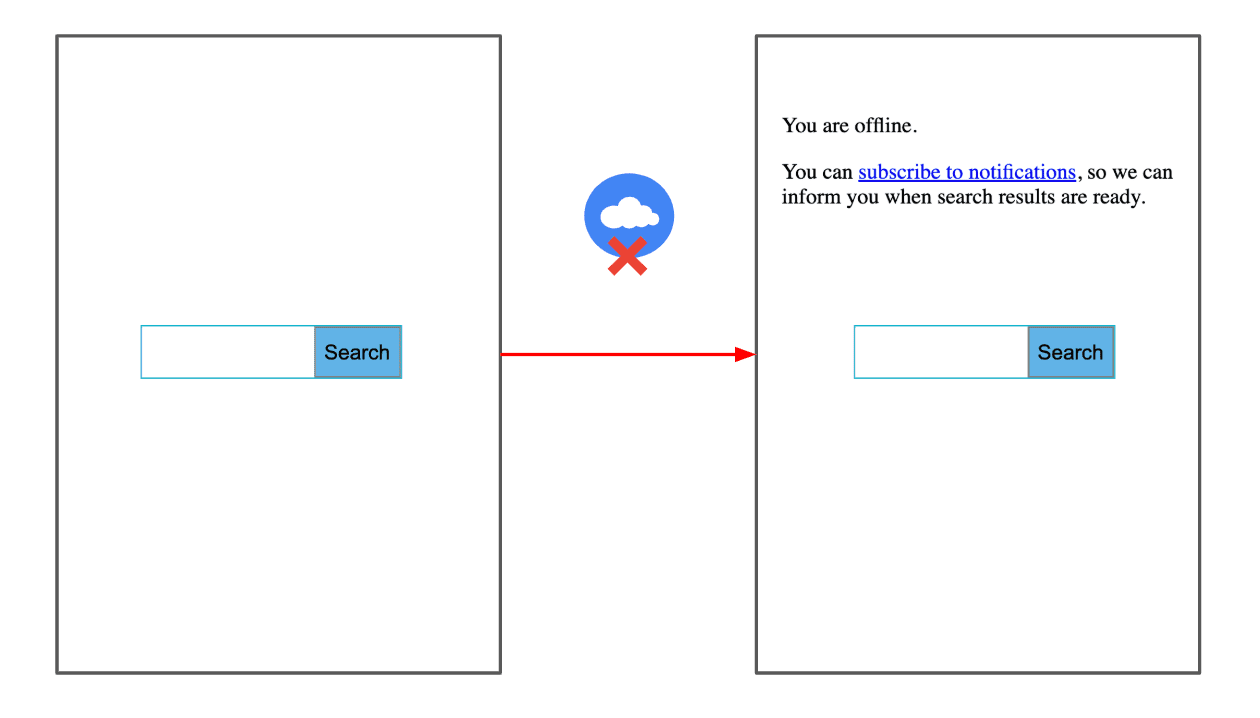
要求通知權限
為求簡單,views/index_offline.html 的離線網頁已在底部的指令碼區塊中,包含要求通知權限的程式碼:
function requestNotificationPermission(event) {
event.preventDefault();
Notification.requestPermission().then(function (result) {
showOfflineText(result);
});
}
該程式碼會執行以下作業:
- 使用者點選「subscribe to notifications」時,系統會呼叫
requestNotificationPermission()函式,該函式會呼叫Notification.requestPermission(),顯示預設的瀏覽器權限提示。這項 Promise 會以使用者選取的權限 (granted、denied或default) 解析。 - 將已解決的權限傳遞至
showOfflineText(),向使用者顯示適當的文字。
保留離線查詢,並在連上網路後重試
接著,請實作 Workbox 背景同步,以便保留離線查詢,讓瀏覽器在偵測到連線恢復時重試查詢。
- 開啟
public/sw.js進行編輯。 - 在檔案結尾新增下列程式碼:
const bgSyncPlugin = new workbox.backgroundSync.Plugin('offlineQueryQueue', {
maxRetentionTime: 60,
onSync: async ({queue}) => {
let entry;
while ((entry = await queue.shiftRequest())) {
try {
const response = await fetch(entry.request);
const cache = await caches.open('offline-search-responses');
const offlineUrl = `${entry.request.url}¬ification=true`;
cache.put(offlineUrl, response);
showNotification(offlineUrl);
} catch (error) {
await this.unshiftRequest(entry);
throw error;
}
}
},
});
該程式碼會執行以下作業:
workbox.backgroundSync.Plugin包含將失敗要求加入佇列的邏輯,以便稍後重試。這些要求會保留在 IndexedDB 中。maxRetentionTime表示要求可能重試的時間長度。在本例中,我們選擇 60 分鐘 (之後就會捨棄)。onSync是這段程式碼最重要的部分。連線恢復時,系統會呼叫這個回呼,以便擷取佇列中的要求,然後從網路擷取。- 網路回應會新增至
offline-search-responses快取,並附加¬ification=true查詢參數,以便使用者點選通知時,系統能擷取這個快取項目。
如要將背景同步處理功能與服務整合,請為對搜尋網址 (/search_action) 的要求定義 NetworkOnly 策略,並傳遞先前定義的 bgSyncPlugin。在 public/sw.js 底部新增下列程式碼:
const matchSearchUrl = ({url}) => {
const notificationParam = url.searchParams.get('notification');
return url.pathname === '/search_action' && !(notificationParam === 'true');
};
workbox.routing.registerRoute(
matchSearchUrl,
new workbox.strategies.NetworkOnly({
plugins: [bgSyncPlugin],
}),
);
這會告知 Workbox 一律連上網路,並在要求失敗時使用背景同步邏輯。
接著,在 public/sw.js 底部新增下列程式碼,為來自通知的要求定義快取策略。使用 CacheFirst 策略,以便從快取提供這些資源。
const matchNotificationUrl = ({url}) => {
const notificationParam = url.searchParams.get('notification');
return (url.pathname === '/search_action' && (notificationParam === 'true'));
};
workbox.routing.registerRoute(matchNotificationUrl,
new workbox.strategies.CacheFirst({
cacheName: 'offline-search-responses',
})
);
最後,請新增程式碼來顯示通知:
function showNotification(notificationUrl) {
if (Notification.permission) {
self.registration.showNotification('Your search is ready!', {
body: 'Click to see you search result',
icon: '/img/workbox.jpg',
data: {
url: notificationUrl
}
});
}
}
self.addEventListener('notificationclick', function(event) {
event.notification.close();
event.waitUntil(
clients.openWindow(event.notification.data.url)
);
});
測試這項功能
- 返回執行應用程式的其他分頁。
- 將「節流」下拉式清單設回「線上」。
- 按下 Chrome 的「返回」按鈕,返回搜尋頁面。
- 長按 Chrome 的「重新載入」按鈕,然後選取「清空快取並強制重新載入」,確保服務工作人員已更新。
- 將「節流」下拉式清單再次設為「離線」。
- 輸入搜尋查詢,然後再次按一下「搜尋」按鈕。
- 按一下「訂閱通知」。
- 當 Chrome 詢問是否要授予應用程式傳送通知的權限時,請按一下「允許」。
- 輸入其他搜尋查詢,然後再次點選「搜尋」按鈕。
- 將「節流」下拉式清單再次設為「線上」。
連線恢復後,系統會顯示通知:
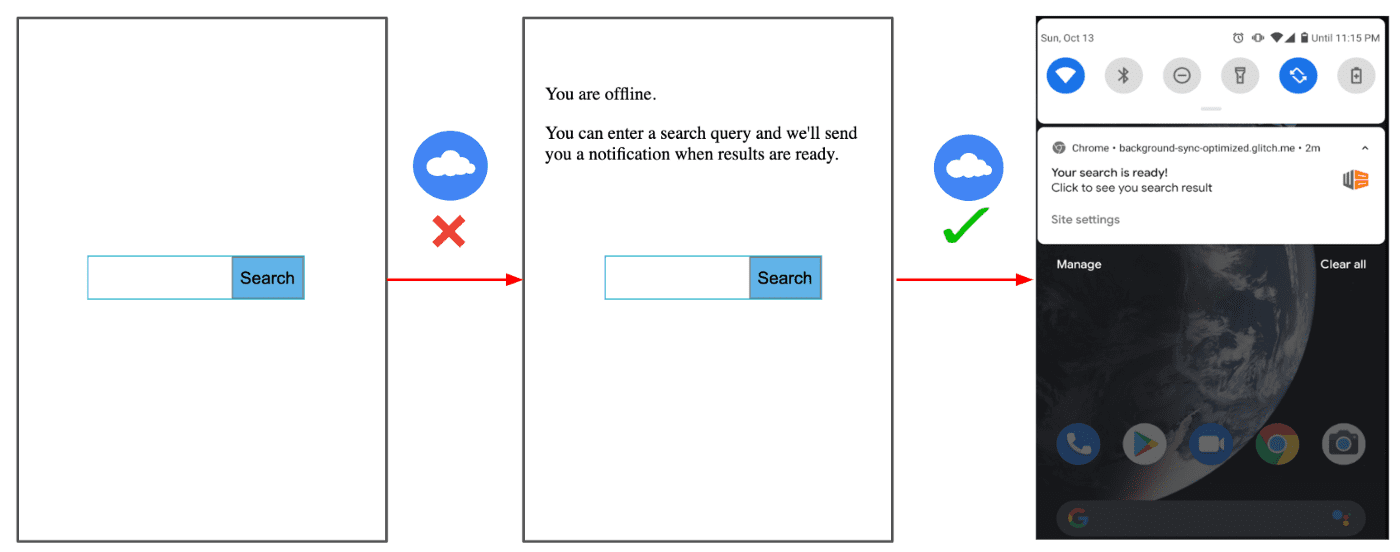
結論
Workbox 提供許多內建功能,可讓 PWA 更具韌性及吸引力。在本程式碼研究室中,您已瞭解如何透過 Workbox 抽象化實作 Background Sync API,確保離線使用者查詢不會遺失,並在連線恢復後重試。這個示範是簡單的搜尋應用程式,但您可以將類似的實作方式用於更複雜的情境和用途,包括聊天應用程式、在社群網路上發布訊息等。



